电脑如何加密码锁屏 电脑锁屏密码设置方法
更新时间:2024-03-26 10:50:27作者:jiang
在如今信息高度发达的时代,电脑已经成为我们日常生活中不可或缺的工具,为了保护个人隐私和数据安全,我们需要为电脑设置密码锁屏。电脑锁屏密码设置方法简单易行,只需在控制面板中找到账户和家庭安全选项,然后选择用户账户进行密码设置即可。通过设置密码锁屏,可以有效防止他人未经授权地访问我们的电脑,保障个人信息的安全。建议大家在使用电脑时养成锁屏的好习惯,确保数据的安全性和私密性。
步骤如下:
1.点击开始菜单,然后点击‘控制面板’。
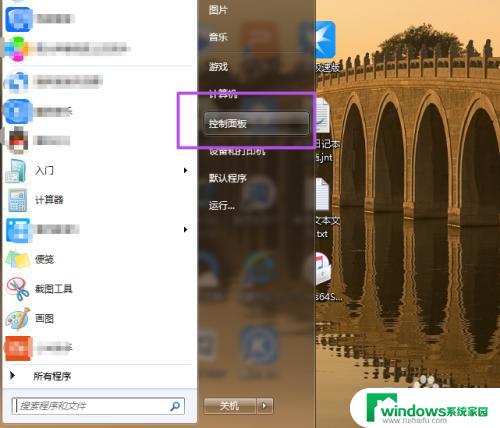
2.然后在‘控制面板’页面中点击‘用户账户和家庭安全’选项。
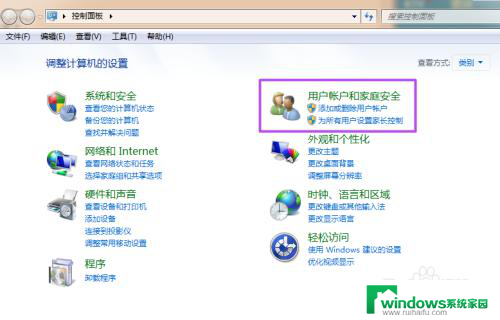
3.然后在新打开的‘用户帐户和家庭安全’页面中点击‘更改windows密码’。
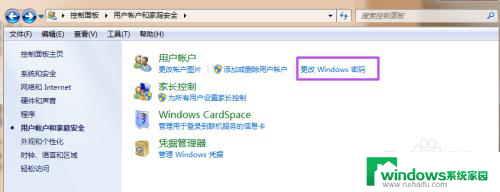
4.之后在打开的‘用户帐户’页面中点击‘为您的账户创建密码’。
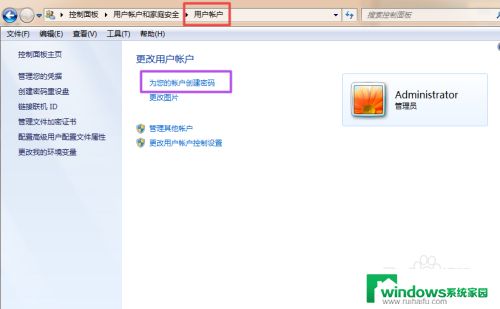
5.然后在打开的‘创建密码’页面的输入框中两次输入同样的密码,密码提示可填可不填。然后点击“创建密码”,这时候,密码就已经创建好了。

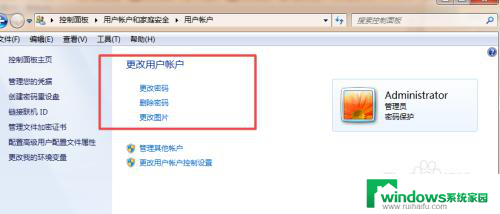
6.当你需要锁屏的时候,直接按下键盘的‘Win+L’组合键。然后就能锁屏了,这时候,想要进入电脑就得输入密码了。
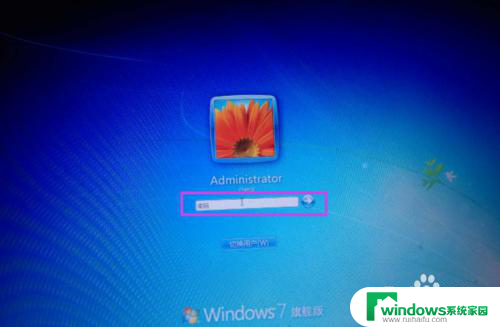
以上是如何给电脑添加密码锁屏的全部内容,如果你也遇到同样的情况,可以参照我的方法来处理,希望对大家有所帮助。
- 上一篇: 怎样查电脑主板型号 怎么查询电脑主板型号
- 下一篇: wps怎么取消下划线 wps文字如何取消下划线
电脑如何加密码锁屏 电脑锁屏密码设置方法相关教程
- 电脑锁屏密码在哪里设置 如何为电脑添加锁屏密码
- 台式电脑如何锁屏设置密码 电脑锁屏密码设置方法
- qq设置锁屏密码怎么设置 电脑中QQ锁屏密码设置方法
- 电脑怎么样设置密码锁屏 电脑密码锁屏设置方法
- 电脑上的锁屏密码怎么设置 电脑密码锁屏设置方法
- 电脑屏幕设置锁屏密码 电脑锁屏密码安全性设置
- 如何设置笔记本锁屏密码 笔记本电脑锁屏密码设置方法
- 电脑锁屏设置密码怎么设置 电脑锁屏密码设置步骤
- 平板电脑锁屏密码怎么设置 iPad平板电脑怎样设置锁屏密码
- 如何修改电脑锁屏密码? 电脑锁屏密码修改方法
- 怎样设置录屏 电脑录屏软件怎么用
- 如何查看office激活状态 如何检查电脑上的office是否激活
- 电脑设置纸张大小在哪儿 页面纸张大小设置方法
- 程序运行提示bex问题事件 BEX崩溃问题如何解决
- iphone无法usb连接电脑上网 iPhone连接电脑USB无法上网解决方法
- 怎么在虎牙直播游戏 虎牙直播怎么在电脑上直播游戏